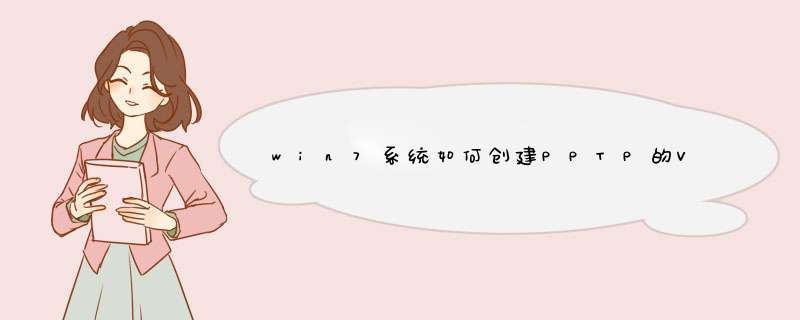
Windows 7
1. 在画面右下角,点选网络连接,然后选择“打开网络共享中心”;
2. 在d出的对话窗口中,选择“设置新的连接或网络”;
3. 选择“连接到工作区”,然后选择“使用我的Internet连接(VPN),通过Internet使用虚拟专用网络(VPN)来连接”,然后单击“我将稍后设置Internet连接”;
4. 在“Internet 地址”里,填上VPN提供的IP地址。填好IP后,其它东西都不用管它,直接点击下一步。目标名称填写“VPN连接”;
5. 填VPN的用户名和密码,先不要填,点“创建”;
6. 到这里就完成的连接设置导向。点击“关闭”。;
7. 回到桌面右键点击“网络”->“属性”,再点击一下左边的“更改适配器设置”;
8. 找到刚才建好的“VPN连接”并双击打开;
9. 填写提供的VPN用户名和密码,“域”可以不用填写。然后点击属性->安全;
10. 在“数据加密”这一项选中“可选加密(没有加密也可以连接)”选好后点击“确定”。VPN类型自动,使用这些协议选择CHAP,MS-CHAP v2;
11. 整个Windows7 VPN过程都设置完成了。点击“连接”就可以上网冲浪了。
本文介绍Windows 7 PPTP/L2TP设置教程,Win7相对WinXP在某些设置细节上会简单直观些,比如L2TP共享密钥设置那步,下面将配合截图介绍每一步设置流程。Windows 7 PPTP/L2TP设置教程:1、打开Windows 7系统控制面板(默认控制面板是以“分类”显示的,可点右上角以“图标”方式显示),选择“网络和共享中心”,点击“创建新的连接或网络”。
2、选择“连接到工作区”。
3、选择“使用我的Internet连接”。
4、填写VPN线路地址和连接名称,其它一般不用设置。
5、填写VPN用户名和密码,然后点击“连接”即可。
6、到此,连接设置就完成了。以后如果需要使用的话,双击创建的这个连接就可以了。
7、VPN创建后默认是“自动”连接方式,如果需要指定一种连接方式,比如L2TP,可如下设置:在创建的VPN连接上,鼠标右键d出“属性”并点击。
8、在连接属性“安全”选项卡下有个VPN类型选择,这里可以切换连接协议,比如PPTP或L2TP。PPTP直接选择确定即可。如果选择L2TP的话,则需要在下面的高级选项里设置共享认证密钥(密钥由服务商提供)。
有些人使用电脑转换IP时会出现806、807等错误问题,可能是本地网络的原因,也可以能是路由器的原因
第一种:关闭你的电脑的本机防火墙,在转换IP试试。
第二种:你可以重启下电脑或都是重启下你的路由器
防火墙关设置让其支持PPTP协议。然后还可以用360安全卫士的功能大全
里的“修复网络(LSP)”里的修复网络连接功能,修复后再重启一下你的电脑再尝试连接
第三种:进入路由器,我们在IE里面输入192.168.1.1或者输入192.168.0.1,设置路由器。支持PPTP或者L2TP协助
http://jingyan.baidu.com/album/f00622283987c1fbd2f0c848.html?picindex=1
如果问题仍然存在,请与管理员联系。
欢迎分享,转载请注明来源:内存溢出

 微信扫一扫
微信扫一扫
 支付宝扫一扫
支付宝扫一扫
评论列表(0条)